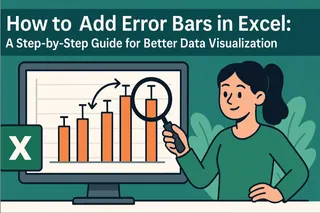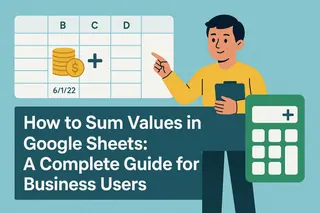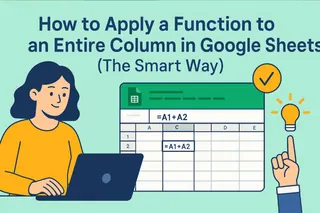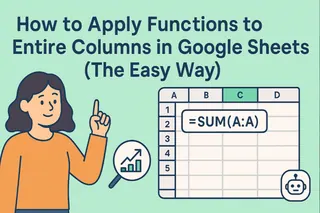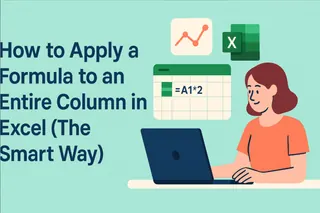엑셀매틱(Excelmatic)의 사용자 성장 매니저로 일하면서, 많은 전문가들이 숫자 사이에 대시를 추가하는 것과 같은 간단하지만 중요한 Excel 작업으로 고민하는 모습을 자주 봅니다. 전화번호, 계정 ID, 거래 기록 등을 포맷할 때 이 작은 조정이 가독성과 규정 준수를 크게 향상시킬 수 있습니다.
이 가이드에서는 Excel 수식을 사용한 가장 효율적인 방법과 Excelmatic 같은 도구로 이 과정을 자동화해 더 빠른 결과를 얻는 방법을 소개하겠습니다.

숫자 사이에 대시를 추가하는 이유
대시는 복잡한 데이터를 체계적이고 전문적인 형식으로 변환합니다. 그 중요성은 다음과 같습니다:
- 가독성:
1234567890이123-456-7890으로 바뀌면 전화번호로 즉시 인식됩니다. - 업계 표준: 재무 보고서, 청구서, 데이터베이스는 종종 특정 대시 구분 형식을 요구합니다.
- 시스템 통합: 외부 소프트웨어는 원활한 데이터 가져오기를 위해 대시로 구분된 항목을 요구할 수 있습니다.
대시를 추가하는 Excel 수식
1. CONCATENATE: 클래식한 방법
오래된 함수이지만 CONCATENATE는 텍스트와 숫자를 결합하는 데 여전히 유용합니다:
=CONCATENATE(A1, "-", B1, "-", C1)
예시: A1=123, B1=456, C1=789인 경우 123-456-789를 반환합니다.
2. CONCAT: 간편한 범위 처리
최신 Excel 버전에서는 CONCAT을 사용해 더 깔끔하게 범위를 참조할 수 있습니다:
=CONCAT(A1, "-", B1, "-", C1)
전문가 팁: 연속된 셀을 다룰 때 CONCAT을 사용해 수식을 간결하게 유지하세요.
3. TEXTJOIN: 고급 유연성
빈 셀이 있을 수 있는 동적 데이터셋에는 TEXTJOIN이 가장 적합합니다:
=TEXTJOIN("-", TRUE, A1:C1)
TRUE인수는 빈 셀을 무시합니다.- 구분자(예: "-")는 값이 있는 셀 사이에만 적용됩니다.
Excelmatic으로 자동화하기
수동 수식도 유용하지만, Excelmatic은 전체 데이터셋에 걸쳐 대시 삽입을 자동화합니다. 방법은 다음과 같습니다:
- Excel 파일을 Excelmatic에 업로드합니다.
- 목표를 설명합니다(예: "A열의 매 3자리 숫자 사이에 대시 추가").
- AI가 수식을 생성하거나 즉시 포맷팅을 적용합니다.
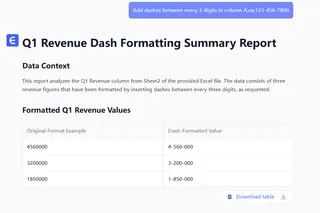
Excelmatic을 선택하는 이유:
- 함수 암기 불필요: 자연어 명령으로 프로세스를 진행합니다.
- 일괄 처리: 수천 개 항목을 몇 초 만에 포맷팅합니다.
- 오류 감소: AI가 잘못된 구분자 배치 같은 수동 실수를 방지합니다.
마무리
Excel의 텍스트 함수를 숙지하면 대시 포맷팅을 자신 있게 처리할 수 있습니다. 하지만 여러 보고서를 다루는 팀에게는 Excelmatic의 AI 기반 접근 방식이 일관성을 보장하며 시간을 절약해 줍니다.
Excelmatic 무료 체험: 수식 없이도 데이터 포맷팅을 간소화하세요!